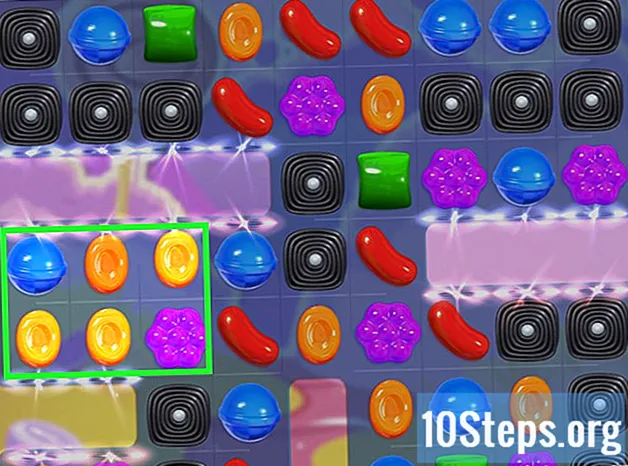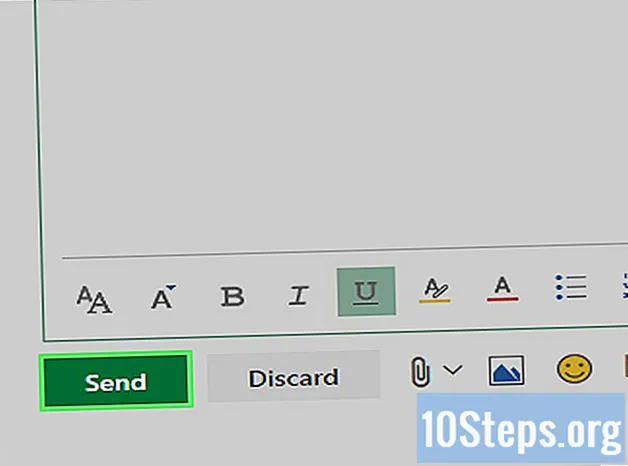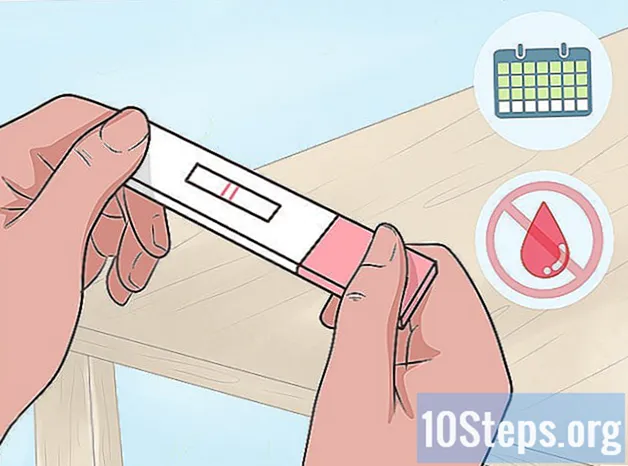Περιεχόμενο
Οι εφαρμογές που αγοράστηκαν από το App Store δεν καταλαμβάνουν χώρο στο λογαριασμό αποθήκευσης iCloud. Ωστόσο, τα δεδομένα από αυτές τις εφαρμογές. Μπορείτε να καταργήσετε με μη αυτόματο τρόπο αυτά τα δεδομένα στο μενού "Ρυθμίσεις" του iOS ή στις επιλογές αποθήκευσης έκδοσης για υπολογιστές. Ούτε μπορούν να αποκλειστούν οι εφαρμογές από το να συσχετιστούν με τον λογαριασμό σας στο App Store, αλλά μπορούν να κρυφτούν στη σελίδα "Αγορά" εάν δεν θέλετε πλέον να εμφανίζονται. Επίσης, δεν καταλαμβάνουν χώρο αποθήκευσης iCloud, καθώς αποθηκεύονται στους διακομιστές της Apple.
Βήματα
Μέθοδος 1 από 4: Διαγραφή δεδομένων εφαρμογής από το iCloud (iOS)
Ανοίξτε την εφαρμογή "Ρυθμίσεις". Αναζητήστε το γκρι εικονίδιο με το γρανάζι στην αρχική οθόνη και πατήστε σε αυτό.
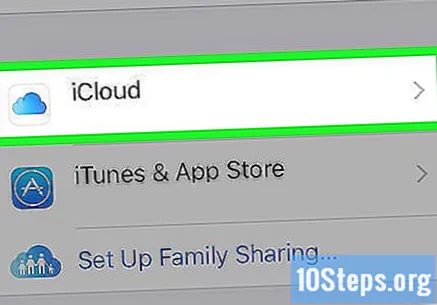
Αγγίξτε "iCloud". Κάτι τέτοιο θα ανοίξει μια σελίδα με πολλές επιλογές iCloud και θα ζητήσει τα διαπιστευτήριά σας πρόσβασης (εάν δεν έχετε ανοιχτό τον λογαριασμό σας).
Πρόσβαση στον λογαριασμό σας (εάν είναι απαραίτητο). Εισαγάγετε το Apple ID και τον κωδικό πρόσβασής σας και κάντε κλικ στο "Σύνδεση".
- Μπορείτε να απενεργοποιήσετε το συγχρονισμό iCloud με ορισμένες υπηρεσίες της Apple αλλάζοντας τα κατάλληλα κλειδιά σε αυτήν τη σελίδα. Αυτή η διαδικασία μπορεί να σας βοηθήσει να εξοικονομήσετε χώρο ανάλογα με τον τύπο υπηρεσίας που έχετε απενεργοποιήσει.
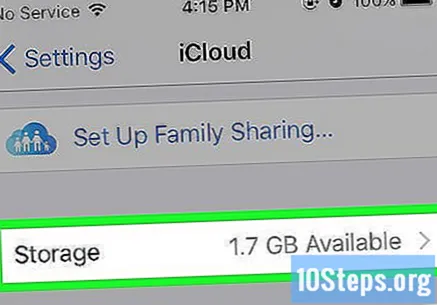
Αγγίξτε "Αποθήκευση". Ο συνολικός χώρος αποθήκευσης και το υπόλοιπο ποσό θα εμφανιστούν στην οθόνη.
Αγγίξτε "Διαχείριση αποθηκευτικού χώρου". Με αυτόν τον τρόπο θα μεταφερθείτε σε μια λίστα εφαρμογών που χρησιμοποιούν χώρο αποθήκευσης iCloud μαζί με τα δεδομένα σας, καθώς και μια λίστα αντιγράφων ασφαλείας συσκευών.

Αγγίξτε οποιαδήποτε εφαρμογή για να δείτε τα αποθηκευμένα δεδομένα της. Παρατίθενται στην επικεφαλίδα "Έγγραφα και δεδομένα".
Αγγίξτε "Επεξεργασία". Οι επιλογές εξαίρεσης εμφανίζονται δίπλα σε κάθε στοιχείο που αναφέρεται.
Αγγίξτε "Διαγραφή". Αυτό το κουμπί εμφανίζεται δίπλα σε κάθε στοιχείο δεδομένων στην αντίστοιχη εφαρμογή. Πατήστε "Διαγραφή" ξανά όταν σας ζητηθεί να επιβεβαιώσετε τη διαγραφή.
- Μπορείτε επίσης να επιλέξετε την επιλογή "Διαγραφή όλων" στο κάτω μέρος της σελίδας για να καταργήσετε όλα τα δεδομένα για την επιλεγμένη εφαρμογή.
- Επαναλάβετε τη διαδικασία με άλλες εφαρμογές, εάν είναι απαραίτητο.
Επιστρέψτε στη σελίδα "Διαχείριση αποθήκευσης". Πατήστε το κουμπί επιστροφής στην επάνω αριστερή γωνία για να διαχειριστείτε άλλες εφαρμογές δημιουργίας αντιγράφων ασφαλείας.
Αγγίξτε τη συσκευή για να δείτε τα εφεδρικά δεδομένα. Εμφανίζεται στην κεφαλίδα "Δημιουργία αντιγράφων ασφαλείας" και εμφανίζει το όνομα που ορίζεται για τη συσκευή.
Αγγίξτε "Προβολή όλων των εφαρμογών". Με αυτόν τον τρόπο θα εμφανιστεί μια πλήρης λίστα των δεδομένων τοπικής εφαρμογής που είναι αποθηκευμένα στο αντίγραφο ασφαλείας iCloud. Ο χώρος που χρησιμοποιείται από τα δεδομένα της εφαρμογής παρατίθεται κάτω από το όνομά του.
- Αυτές οι πληροφορίες χρησιμοποιούνται κατά την επαναφορά της συσκευής χρησιμοποιώντας το αντίγραφο ασφαλείας iCloud και δεν επηρεάζουν τα δεδομένα που είναι αποθηκευμένα αυτήν τη στιγμή στη συσκευή.
Αγγίξτε το πλήκτρο δίπλα στην εφαρμογή. Με αυτόν τον τρόπο θα καταργηθούν τα δεδομένα εφαρμογής από το επόμενο αντίγραφο ασφαλείας iCloud.
- Μπορείτε επίσης να επιλέξετε την επιλογή "Διαγραφή αντιγράφων ασφαλείας" για να καταργήσετε όλα τα δεδομένα αντιγράφων ασφαλείας από το λογαριασμό σας iCloud. Ωστόσο, εάν είναι ενεργοποιημένη η αυτόματη δημιουργία αντιγράφων ασφαλείας, τότε οποιαδήποτε εφαρμογή που συνεχίζει με ενεργή την επιλογή δημιουργίας αντιγράφων ασφαλείας θα αποθηκεύσει τα δεδομένα της στο λογαριασμό iCloud κατά την επόμενη δημιουργία αντιγράφων ασφαλείας.
Μέθοδος 2 από 4: Διαγραφή δεδομένων εφαρμογής από το iCloud (Mac)
Κάντε κλικ στο μενού της Apple. Βρίσκεται στην επάνω αριστερή γωνία της οθόνης.
Επιλέξτε "Προτιμήσεις συστήματος". Μπορείτε επίσης να ανοίξετε αυτήν την επιλογή απευθείας από τη γραμμή γρήγορης πρόσβασης.
Κάντε κλικ στο "iCloud". Με αυτόν τον τρόπο θα ανοίξει το μενού προτιμήσεων iCloud.
Κάντε κλικ στο "Διαχείριση". Αυτό το κουμπί βρίσκεται στην κάτω αριστερή γωνία της οθόνης. Όταν κάνετε κλικ σε αυτό, θα εμφανιστεί μια λίστα εφαρμογών και αντιγράφων ασφαλείας που χρησιμοποιούν το χώρο iCloud.
- Εάν δεν έχετε ήδη ανοίξει το λογαριασμό σας, κάντε κλικ στο "Σύνδεση" και εισαγάγετε το Apple ID και τον κωδικό πρόσβασής σας.
Επιλέξτε μια εφαρμογή από τη λίστα. Όλα τα αποθηκευμένα δεδομένα θα εμφανίζονται στο δεξί πλαίσιο.
Επιλέξτε στοιχεία από τη λίστα δεδομένων. Πατήστε το πλήκτρο ⌘ Cmd και κάντε κλικ στο αντικείμενο.
Κάντε κλικ στο "Διαγραφή". Αυτό το κουμπί βρίσκεται στην κάτω αριστερή γωνία του πίνακα εμφάνισης δεδομένων. Κάνοντας κλικ σε αυτό, τα επιλεγμένα στοιχεία θα διαγραφούν.
- Μπορείτε επίσης να κάνετε κλικ στο "Διαγραφή όλων" εάν θέλετε να καταργήσετε όλα τα δεδομένα από την εφαρμογή.
Μέθοδος 3 από 4: Διαγραφή δεδομένων εφαρμογής από το iCloud (Windows)
Ανοίξτε το "iCloud". Πατήστε το πλήκτρο ⊞ Νίκη και πληκτρολογήστε "iCloud".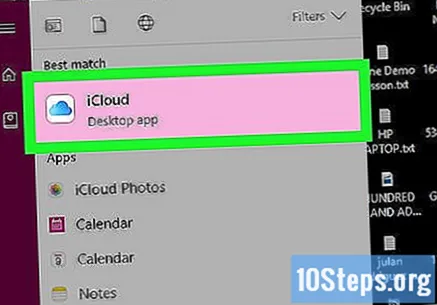
Κάντε κλικ στο "Αποθήκευση". Αυτή η επιλογή βρίσκεται στη δεξιά πλευρά του χώρου αποθήκευσης που εμφανίζεται στο κάτω μέρος της οθόνης.
- Εάν δεν έχετε ανοίξει ακόμα το λογαριασμό σας, κάντε κλικ στο "Λογαριασμός" και εισαγάγετε το Apple ID και τον κωδικό πρόσβασής σας.
Επιλέξτε μια εφαρμογή από τη λίστα. Όλα τα αποθηκευμένα δεδομένα θα εμφανίζονται στο δεξί πλαίσιο.
Επιλέξτε στοιχεία από τη λίστα δεδομένων. Πατήστε το πλήκτρο ⌘ Cmd και κάντε κλικ στο αντικείμενο.
Κάντε κλικ στο "Διαγραφή". Αυτό το κουμπί βρίσκεται στην κάτω αριστερή γωνία του πίνακα εμφάνισης δεδομένων. Κάνοντας κλικ σε αυτό, τα επιλεγμένα στοιχεία θα διαγραφούν.
- Μπορείτε επίσης να κάνετε κλικ στο "Διαγραφή όλων" εάν θέλετε να καταργήσετε όλα τα δεδομένα από την εφαρμογή.
Μέθοδος 4 από 4: Απόκρυψη εφαρμογών που δεν χρησιμοποιούνται στον λογαριασμό σας Apple (iOS)
Ανοίξτε το "App Store". Εάν δεν θέλετε πλέον να συσχετίζονται συγκεκριμένες εφαρμογές με τον λογαριασμό σας, μπορείτε να τις αποκρύψετε από την εμφάνιση.
- Ίσως χρειαστεί να εισαγάγετε το Apple ID σας εάν δεν έχει αποθηκεύσει την προηγούμενη ενότητα.
Πατήστε "Ενημερώσεις" (μόνο για iPhone). Με αυτόν τον τρόπο θα μεταφερθείτε σε μια λίστα εφαρμογών με διαθέσιμες ενημερώσεις.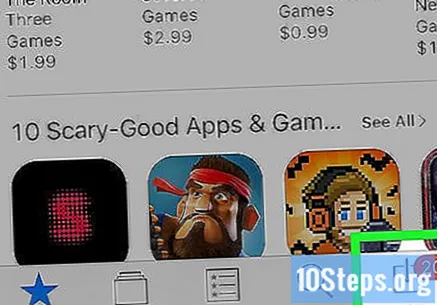
- Στο iPad, απλώς πατήστε στην επιλογή "Αγορά".
Αγγίξτε "Οι αγορές μου". Με αυτόν τον τρόπο θα μεταφερθείτε σε μια λίστα με όλες τις εφαρμογές που έχετε κατεβάσει (επί πληρωμή ή χωρίς πληρωμή).
Σύρετε μια καταχωρισμένη εφαρμογή προς τα αριστερά. Θα εμφανιστεί ένα κόκκινο κουμπί με τίτλο "Απόκρυψη".
Αγγίξτε "Απόκρυψη". Τώρα, η εφαρμογή δεν θα εμφανίζεται πλέον στη λίστα των αγορασμένων εφαρμογών. Επαναλάβετε τη διαδικασία με άλλες εφαρμογές, εάν είναι απαραίτητο.
- Αυτή η ενέργεια χρησιμεύει περισσότερο ως μορφή οργάνωσης και δεν χρησιμοποιεί χώρο αποθήκευσης στη συσκευή ή στο λογαριασμό σας iCloud.
- Μπορείτε να βρείτε και να κατεβάσετε ξανά κρυφές εφαρμογές ανά πάσα στιγμή από το App Store.
Συμβουλές
- Ορισμένες εφαρμογές σάς επιτρέπουν να επιλέξετε μεταξύ αποθήκευσης τοπικών δεδομένων ή iCloud.
- Μπορείτε να διαγράψετε πλήρη αντίγραφα ασφαλείας iCloud σε επιτραπέζιο υπολογιστή, αλλά δεν μπορείτε να επιλέξετε ποια δεδομένα εφαρμογής δεν θα δημιουργηθούν αντίγραφα ασφαλείας.